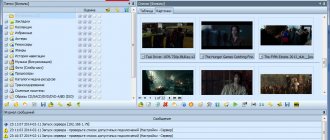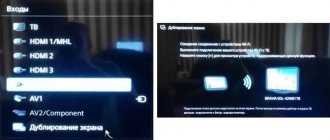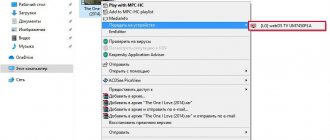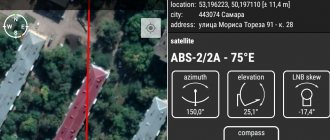О программе
xupnpd
— eXtensible UPnP agent
Эта программа является простым и переносимым UPnP медиа-сервером для осуществления IPTV трансляций в рамках домашней сети на DLNA совместимых устройствах без поддержки мультикастинга или плейлистов со списком Интернет-адресов источников контента.
xupnpd может быть установлен на домашний WiFi роутер, что даст возможность просмотра Интернет-телевиденья на множестве домашних устройств без использования компьютера и специализированных ТВ приставок Вашего домашнего Интернет провайдера (при условии отсутствия шифрования). Кроме того существует возможность просмотра спутникового телевиденья на множестве телевизоров имея всего один ресивер.
Программа не имеет сертификата соответствия требованиям DLNA но умеет анонсировать в локальную сеть M3U список юникаст или мультикаст ТВ-каналов используя UPnP/DLNA механизмы в объеме достаточном для просмотра IPTV местного провайдера или роликов с Vimeo на Sony PlayStation 3, планшетах и многих моделях телевизоров Smart TV.
В случае мультикаст каналов программа может осуществлять преобразование в юникаст поверх HTTP сама либо с использованием udpxy. При преобразовании не происходит транскодирования сигнала — только смена способа доставки до плеера. Существует возможность просмотра как SD так и HD каналов.
Все что нужно — роутер или компьютер под управлением OS Linux и DLNA совместимый плеер/телевизор.
Работоспособность xupnpd проверялась на следующем оборудовании:
- PC под управлением OS Ubuntu 10.04
- D-Link DIR-320 (DD-WRT v24 preSP2 13064, mipsel)
- Asus WL-500gP
- Asus N-16
- Asus RT-N56U
- Zyxel Keenetic
- TP-LINK WR841ND
- Телевизоры Samsung серий B/C/D
- Ресивер спутникового ТВ DreamBox DM500HD
В качестве плееров на совместимость с xupnpd проверялись:
- Sony PlayStation 3 с заводской прошивкой
- Iconbit HDS4L, WDTV Live
- HTC Desire (Android + UPnPlay/BubbleUPnP + Vplayer/MX Video Player)
- Телевизоры Samsung UE46D6510, Samsung UE40D5000PW, Samsung LE40c550, Samsung LE40B650, Samsung UE40C6000, Samsung US46ES6100, Samsung UE32EH6037, LG PZ750, Sony 26EX231, Philips 47pfl7606h
- Microsoft Windows Media Player 11, VideoLAN (Ubuntu 10.04)
Работа с HMS: нюансы
Рассмотрим некоторые нюансы, характерные для работы программы «Домашний медиа-сервер». С помощью главного окна данного ПО можно редактировать список папок, формирующих медиаконтент, а также управлять ими при обмене данных между разными устройствами.
Если навигация по файлам, формирующим медиаконтент, происходит медленно, то это может быть обусловлено спецификой конкретного девайса. Также возможно, что не хватает производительности жесткого диска сервера. Причиной сбоев также может быть частая смена структуры каталогов. Замедление работы сервера может быть связано с тем, что в программе активизирован режим сканирования каталогов, в то время как система работает.
Осуществлять навигацию по файлам, формирующим структуру медиаконтента, можно, использовав папку, которая называется «Каталоги медиаресурсов». Вполне возможно, что те или иные медиафайлы будут не видны на девайсе, с помощью которых осуществляется просмотр контента, несмотря на то что они просматриваются в главном окне программы. Это может быть обусловлено спецификой mime-типов для конкретного вида контента. Mime-тип можно установить иной — возможности программы также позволяют это сделать. Следует нажать «Настройки», затем «Медиа-ресурсы», после — «Типы файлов» и изменить при необходимости расширения.
Возможности
- Встроенный DLNA/UPnP медиа-сервер для анонса списка каналов или медиа-файлов в локальную сеть
- Поддержка HTTP источников (список URL с адресами потоков в Интернете)
- Встроенный мультикаст прокси для IPTV от домашнего Интернет-провайдера
- Классический медиа-сервер для предоставления общего доступа к видео-файлам в домашней сети
- Поддержка YouTube, Vimeo, Vkontakte, IVI, GameTrailers, AG и т.п.
- Просмотр видео высокого разрешения (HD)
- Интернет-радио
- Механизм расширений на языке Lua для поддержки новых источников видео
- Отсутствие транскодирования
- M3U плейлисты
- Автоматическое обновление списка роликов (фидов) или каналов по расписанию
- Группировка контента и древовидное отображение
- Списки контроля доступа и родительский контроль
- Web-интерфейс и возможность создания внешних программ для управления
- Возможность модификации путем Lua-скриптинга
- Open source
Настройка сервера через HMS
Следует запустить программу HMS, затем выбрать кнопку «Настройки». После — раздел, который называется «Медиа-ресурсы». Затем переходим на страницу «Список каталогов» и нажимаем «Добавить». После этого можно с помощью интерфейса Windows переместить в главное окно программы необходимые папки.
Программа HMS характеризуется достаточно высокой степенью автоматизации работы. В общем случае пользователю нет необходимости вносить существенные изменения в настройки данного ПО. Но иногда это может потребоваться, например, если система по каким-либо причинам работать не будет. Возможные причины некорректной работы сервера мы рассмотрим чуть позже.
Как только файлы загружены, нажимаем «Запуск» в главном окне HMS. Если сервер запустится, то, значит, все в порядке. При необходимости его можно остановить или перезапустить. После этого можно начинать пользоваться домашним сервером с помощью девайсов, которые поддерживают соответствующую функцию, например, с помощью телевизора.
Чтобы организовать доступ к серверу посредством браузера, необходимо вновь выбрать пункт «Настройки», затем — «Сервер», а в разделе «Порт» вписать требуемое значение. С помощью браузера войти на сервер можно, вписав в адресную строку IP-адрес домашнего сервера, затем двоеточие, а после — номер порта, который мы вписали до этого. Узнать требуемый IP-адрес можно, выбрав «Настройки», затем — «Сервер», а после — выбрав список подключений, которые разрешены.
Картинки
Пример плейлиста
#EXTM3U name=»My IPTV» #EXTINF:0 logo=https://butovo.com/iptv/iskra_channels_files/perviy00.jpg type=mpeg dlna_extras=mpeg_ps_pal ,Channel 1 udp://@234.5.2.8:20000 #EXTINF:0,Channel 2 https://192.168.1.1:4022/udp/234.5.2.2:20000 #EXTINF:0 group-title=»Main»,Channel 3 https://020.mozhay.tv #EXTINF:0 logo=https://b.vimeocdn.com/ts/204/056/204056508_200.jpg type=mp4 plugin=vimeo,The Curious Fate of Humankind https://vimeo.com/30381893 #EXTINF:0 logo=https://i.ytimg.com/vi/kffacxfA7G4/1.jpg type=mp4 plugin=youtube,Justin Bieber — Baby ft. Ludacris https://www.youtube.com/watch?v=kffacxfA7G4&feature=youtube_gdata #EXTINF:0 logo=https://i.ytimg.com/vi/KQ6zr6kCPj8/1.jpg type=mp4 plugin=youtube,LMFAO — Party Rock Anthem ft. Lauren Bennett, GoonRock https://www.youtube.com/watch?v=KQ6zr6kCPj8&feature=youtube_gdata
‘#EXTM3U’
атрибуты:
- name — название плейлиста
- type — тип видео по умолчанию
- dlna_extras — DLNA профиль по умолчанию
- plugin — название обработчика (расширения) для всего плейлиста по умолчанию (для YouTube, Vimeo и т.п.)
‘#EXTINF’
атрибуты:
- logo — URL логотипа (картинка в формате jpeg)
- group-title — название группы (элементы с одинаковым значением группируются в одной папке)
- type — тип видео
- dlna_extras — DLNA профиль
- plugin — название обработчика (расширения)
Атрибут ‘type’
может иметь следующие значения: avi, asf, wmv, mp4, mpeg, mpeg1, mpeg2, ts, mp2t, mp2p, mov, mkv, 3gp, flv, aac, ac3, mp3, ogg, wma
Атрибут ‘dlna_extras’
может иметь следующие значения: none, mpeg_ps_pal, mpeg_ps_pal_ac3, mpeg_ps_ntsc, mpeg_ps_ntsc_ac3, mpeg1, mpeg_ts_sd, mpeg_ts_hd, avchd, wmv_med_base, wmv_med_full, wmv_med_pro, wmv_high_full, wmv_high_pro, asf_mpeg4_sp, asf_mpeg4_asp_l4, asf_mpeg4_asp_l5, asf_vc1_l1, mp4_avc_sd_mp3, mp4_avc_sd_ac3, mp4_avc_hd_ac3, mp4_avc_sd_aac, mpeg_ts_hd_mp3, mpeg_ts_hd_ac3, mpeg_ts_mpeg4_asp_mp3, mpeg_ts_mpeg4_asp_ac3, avi, divx5, mp3, ac3, wma_base, wma_full, wma_pro
Что такое DLNA?
В английском переводе Digital Living Network Alliance (DLNA) — определённые стандарты, благодаря которым совместимые устройства могут осуществлять передачу и приём по домашней сети различного медиа-контента и его отображение в реальном времени с помощью проводных и беспроводных каналов.
Благодаря этой технологии домашние компьютеры, мобильные телефоны, бытовая электроника, ноутбуки объединяются в единой цифровой сети. При использовании устройств с поддержкой сертификации DLNA они автоматически настраиваются и объединяются в сети пользователей.
Благодаря передающему устройству (серверу) передаётся информация на телевизор. В качестве сервера могут выступать ПК, телефон, камера, фотоаппарат. Наличие поддержки DLNA может означать, что на устройстве возможен приём видео.
У такой проводной или беспроводной сети существуют свои преимущества:
- Возможность мгновенного доступа к материалам, находящимся на всех домашних устройствах пользователя. Просмотр фильма или фотографии возможен сразу же после скачивания, музыку можно прослушивать на музыкальном центре в самом высоком качестве.
- Для беспроводного соединения нет необходимости просверливать отверстия в стенах и дверях.
- При беспроводном соединении по Вай-Фай возможна загрузка файлов целиком на нужные устройства для дальнейшего просмотра.
К недостаткам DLNA относятся:
- Для осуществления проводного соединения (например, сквозь железобетонные стены, которые блокируют радиосигнал) необходимо просверливание отверстий в стенах и дверях, что негативно скажется на интерьере.
- На беспроводное соединение существенно влияют различные препятствия в виде стальной арматуры или толстых бетонных (кирпичных) стен.
- Как и в случае с интернетом, существует вероятность задержки воспроизведения файла при потоковом вещании, если он слишком большой или используется недостаточно высокая скорость соединения.
- Использование слабого маршрутизатора может сказаться на скорости и качестве передачи данных.
- Возможно воспроизведение не всех типов файлов, а передача видеоматериалов в HD может быть худшего качества.
Пример файла настроек
xupnpd.lua
— Название сетевого интерфейса для анонса медиа-сервера в локальную сеть, например:’eth0′, ‘br0’, ‘br-lan’ (зависит от оборудования) cfg.ssdp_interface=’br0′ — Заставляет хост получать собственные мультикаст анонсы в случае когда и сервер и плеер находятся на одной машине cfg.ssdp_loop=0 — HTTP для входящих соединений (в т.ч. для Web-интерфейса) cfg.http_port=4044 — Определяет куда писать логи (syslog,local0-local7) cfg.log_facility=’local0′ — Запускаться в режиме «демона» cfg.daemon=true — Не писать логи и не создавать pid-файл cfg.embedded=true — Включает трассировку SSDP анонсов (работает только когда cfg.daemon=false) — 0-выключить, 1-основная информация, 2-сообщения целиком cfg.debug=1 — URL для использования внешнего прокси мультикаст потоков (адреса вида: udp://@…). Для включения встроенного прокси закомментировать! —cfg.udpxy_url=’https://192.168.1.1:4022′ — Имя сетевого интерфейса (обычно WAN) для получения мультикаст потоков от провайдера через встроенный прокси cfg.mcast_interface=’eth1′ — Способ проксирования юникаст HTTP потоков — 0-не проксировать (анонсировать URL как есть), 1-проксировать только радио, 2-проксировать (пропускать через себя) ВСЕ cfg.proxy=2 — Сетевой таймаут cfg.http_timeout=15 — Включить передачу DLNA extras cfg.dlna_extras=true — Режим совместимости с XBox 360 cfg.xbox360=false — Включить UPnP/DLNA уведомления об изменениях в плейлистах cfg.dlna_notify=true — Группировать контент по ‘group-title’ cfg.group=true — Отображаемое название устройства cfg.name=’UPnP-IPTV’ — Уникальный идентификатор устройства (если nil, то формируется новый при каждом запуске) cfg.uuid=’60bd2fb3-dabe-cb14-c766-0e319b54c29a’ — Тип IPTV потока по умолчанию (mpeg, mpeg1, mpeg2, ts) cfg.default_mime_type=’mpeg’ — Частота обновления фидов в секундах (0 — не обновлять) cfg.feeds_update_interval=0 — Плейлисты playlist= { { ‘./playlists/mozhay.m3u’, ‘Mozhay.tv’ }, — M3U плейлист с названием Mozhay.tv { ‘./localmedia’, ‘Local Media Files’, ‘127.0.0.1;192.168.1.1’ } — Папка с файлами, доступна только с адресов 127.0.0.1 и 192.168.1.1 } — Фиды (название расширения, наименование фида, отображаемое название фида) feeds= { { ‘vimeo’, ‘channel/hd’, ‘Vimeo HD Channel’ }, { ‘vimeo’, ‘channel/hdxs’, ‘HD Xtreme sports’ }, { ‘vimeo’, ‘channel/mtb’, ‘Mountain Bike Channel’ }, { ‘youtube’, ‘channel/top_rated’, ‘YouTube Top Rated’ }, }
Настройка сервера через HMS: исправление ошибок
Что делать, если не запустился домашний медиа-сервер? Настройка сети, вероятно, в этом случае была проведена с ошибками. Рассмотрим наиболее типичные. Прежде всего полезно проверить, какие сетевые подключения отражаются в перечне доступных. Это можно сделать, открыв «Настройки» и «Сервер», а затем задействовав список разрешенных подключений. Полезно сопоставить данные, которые отображаются в окне программы, со сведениями, что содержатся в списке доступных подключений, которые можно посмотреть, использовав кнопку «Поиск». Разрешить системе пользоваться доступными подключениями к сети можно также, воспользовавшись интерфейсом программы HMS.
Полезно также проверить, нет ли запретов на работу программы HMS в настройках файерволла Windows или его аналогов, которые, возможно, инсталлированы в операционной системе. Должен быть разрешен обмен всеми типами пакетов — входящими, исходящими.